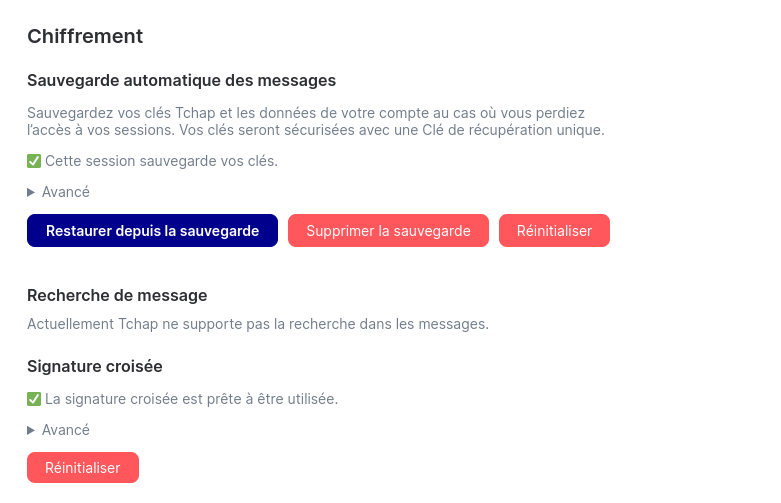-
Notifications
You must be signed in to change notification settings - Fork 0
Home
Explication de la sauvegarde des clés et de la signature croisée
Précédemment, lorsqu’un nouvel appareil était introduit par un utilisateur, chacun de ses appareils existants allait demander une authentification (via emoji) avec ce nouvel appareil.
La signature croisée va permettre d’authentifier ce nouvel appareil avec un seul appareil ayant déjà activé la signature croisée. Ce nouvel appareil sera alors accepté par tous les autres appareils avec signature croisée de l’utilisateur.
Une fois mise en place, la signature croisée ne peut pas être supprimée.
La sauvegarde sécurisée est une zone de stockage sur le serveur qui conserve les clefs de chiffrement des messages.
Cette sauvegarde est protégée par une clef de sécurité qui doit être sauvegardée par l’utilisateur à l’activation de la sauvegarde sécurisée. Cette clef ne pourra pas être fournie ultérieurement par la plateforme Tchap. Seul l’utilisateur est en mesure de la fournir. Il faut donc faire particulièrement attention à bien sauvegarder cette clef lors de l’activation initiale de la sauvegarde sécurisée.
Si l’utilisateur a perdu tous ces appareils et ne les a pas à disposition, il pourra utiliser cette clef de sécurité pour restaurer ces messages sur un nouvel appareil.
L’objectif de ce test est de vérifier la bonne migration des clients de messagerie Tchap depuis une version sans signature croisée ni sauvegarde sécurisée vers la nouvelle version gérant ces nouvelles fonctionnalités. Le but est d’avoir, après mise à jour des clients, une messagerie fonctionnelle pour l’utilisateur et de vérifier que les nouvelles fonctionnalités sont activées.
Afin d’éviter toute perte de vos messages lors de cette phase de beta-test, il est impératif que vous commenciez par faire une sauvegarde de vos clefs de chiffrement pour pouvoir les refournir à votre client Tchap au besoin.
Rappel pour accéder à la beta Android
- Sur la fiche Tchap dans le Google Play Store, aller dans “rejoindre la beta”
- Installez Tchap v2.7.1 sur votre appareil.
- Vérifiez la version de votre application en vous rendant dans le menu “Paramètres” en haut à gauche de l’écran puis en scrollant vers la partie “Aide et à propos”.
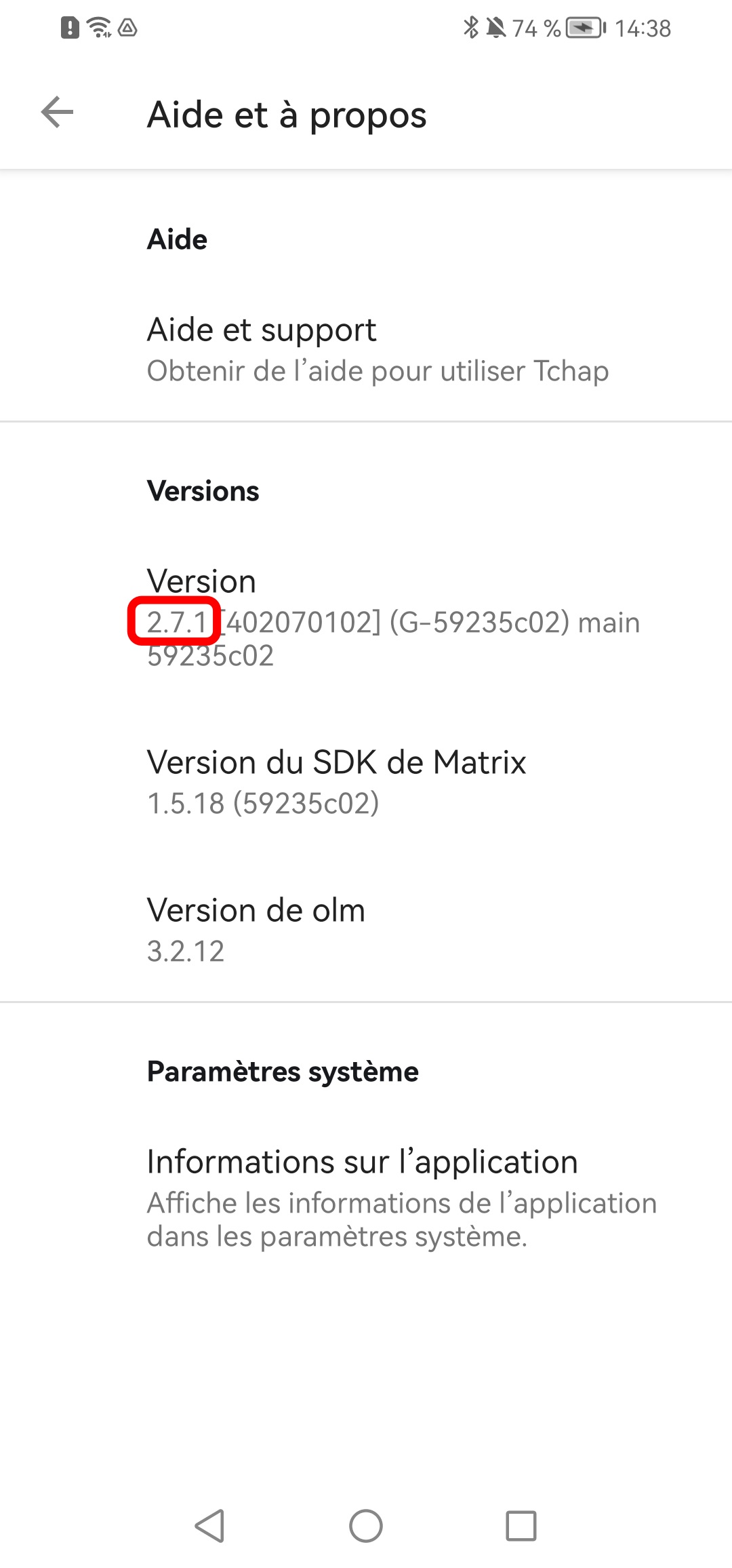
La gestion de la signature croisée et de la sauvegarde sécurisée se trouve dans la rubrique “Paramètres/Sécurité et vie privée”. L'option de sauvegarde sécurisée n'est pas visible tant que la signature croisée n'est pas activée.
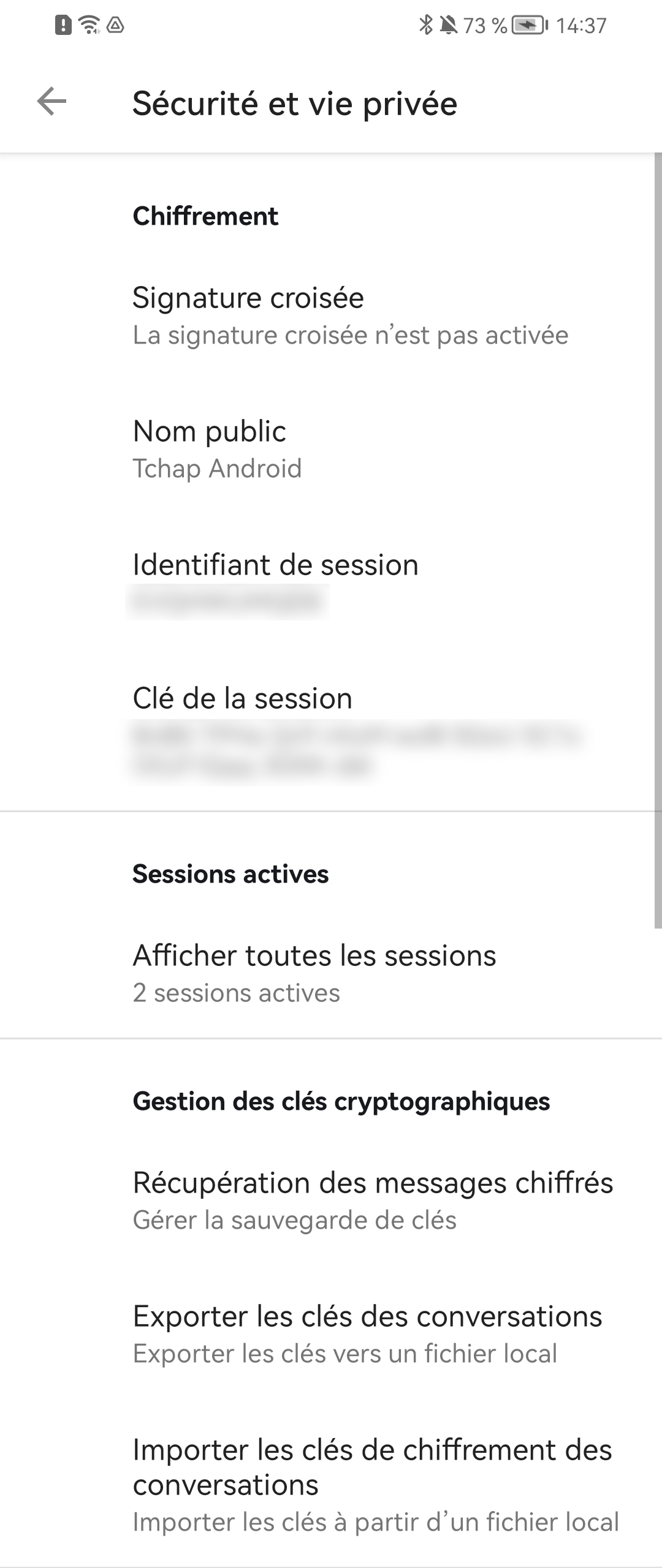
L’option de sauvegarde sécurisée n’est pas présente tant que la signature croisée n’est pas activée.
Tapez sur “Signature croisée” pour démarrer l’activation de la signature croisée. Le mot de passe de votre compte vous sera généralement demandé.
L’option de sauvegarde sécurisée devient alors visible.
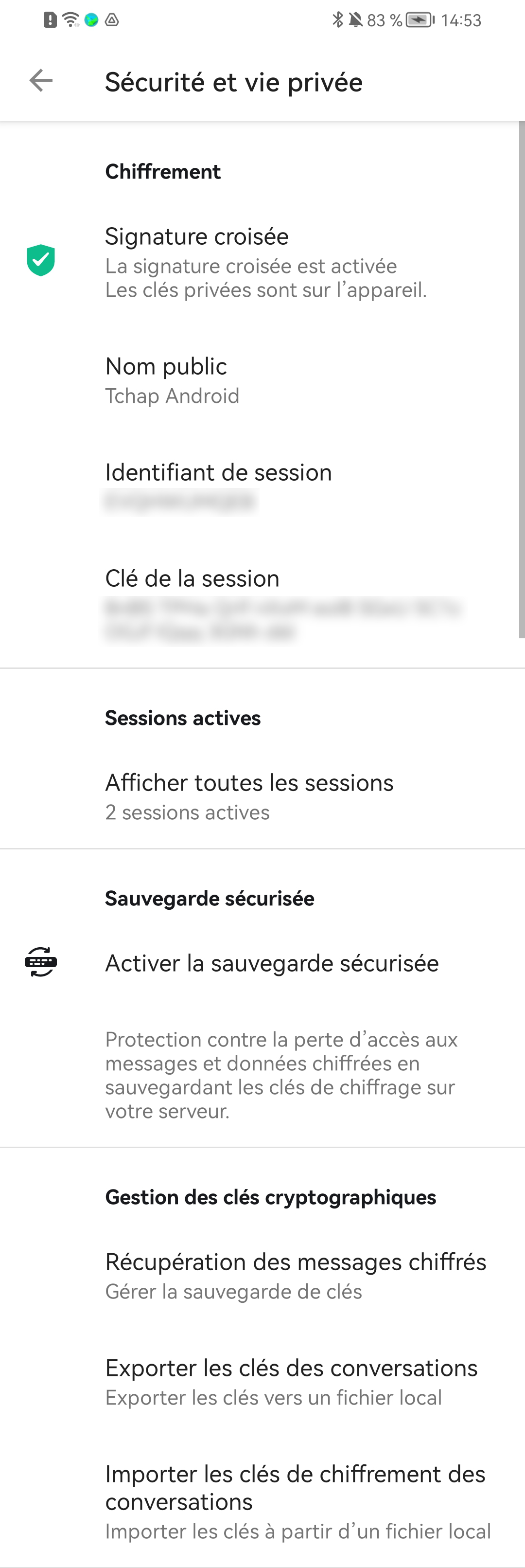
C’est à ce moment que la clef de sécurité vous sera présentée. Vous devez la sauvegarder de votre côté de manière sécurisée.
Pour pouvoir installer la version TestFlight de Tchap, il est nécessaire d’installer d’abord l’application Apple TestFlight : https://apps.apple.com/us/app/testflight/id899247664
L’accès à la version beta se fait via TestFlight avec le lien suivant : https://testflight.apple.com/join/1kphRbLz
- Installez Tchap v2.3.0 sur votre appareil.
- Vérifiez la version de votre application en vous rendant dans le menu “Paramètres utilisateur” en haut à gauche de l’écran puis en scrollant vers la partie “À propos”.
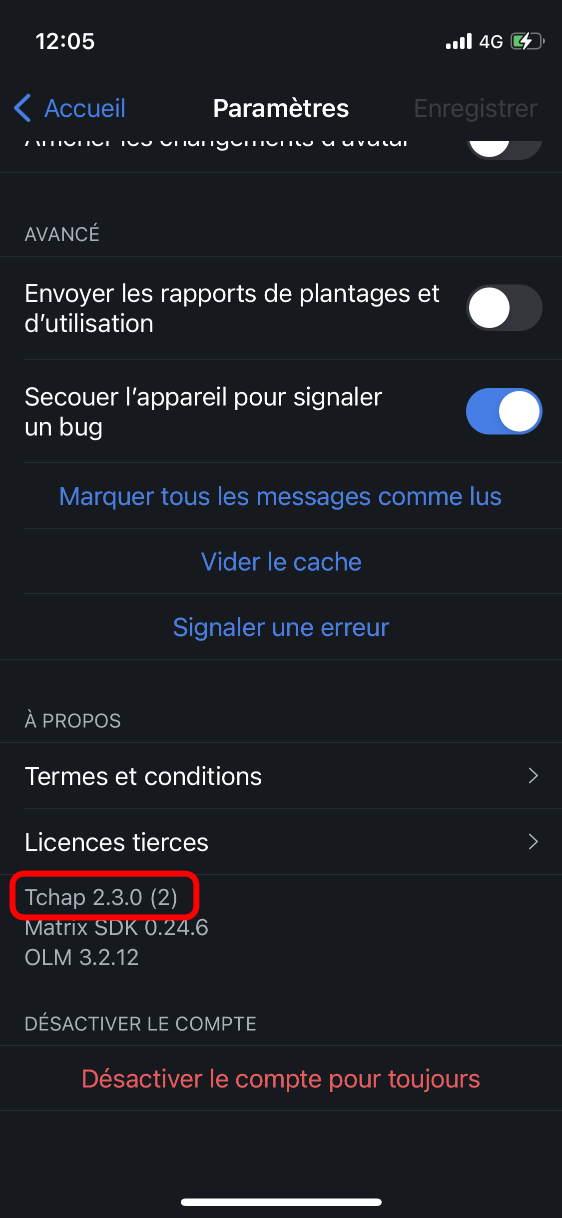
La gestion de la signature croisée et de la sauvegarde sécurisée se trouve dans la rubrique “Paramètres utilisateur/Sécurité”.
Initialement, la signature croisée et la sauvegarde sécurisée ne sont pas activées. Elles sont donc configurables.
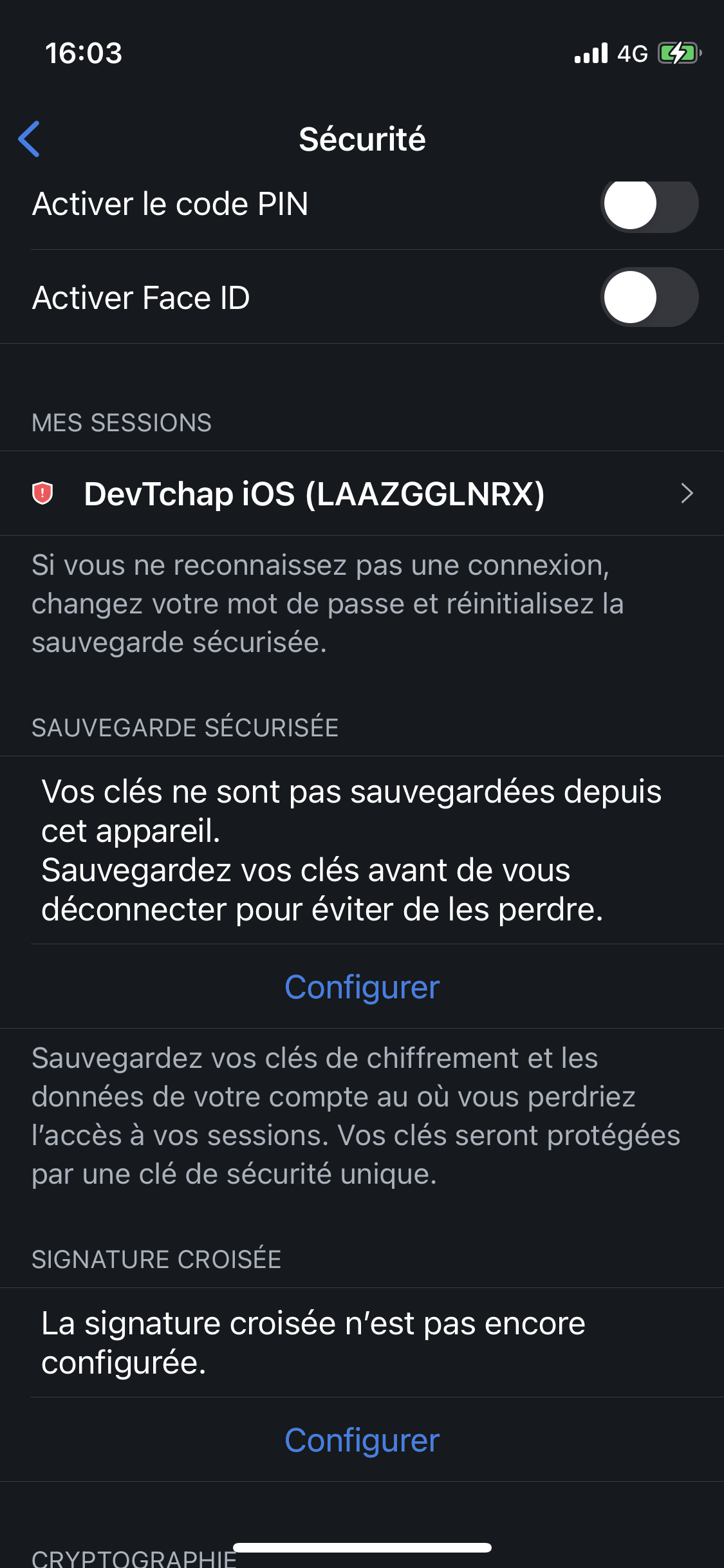
Le mot de passe de votre compte vous sera généralement demandé.
C’est à ce moment que la clef de sécurité vous sera présentée. Vous devez la sauvegarder de votre côté de manière sécurisée.
Accès à la beta :
- Rendez-vous sur https://www.tchap.gouv.fr/join-beta
- Vérifier la version en cliquant sur votre nom en haut à gauche, “Tous les paramètres” puis “Aide et à propos” puis dans la section “Versions”
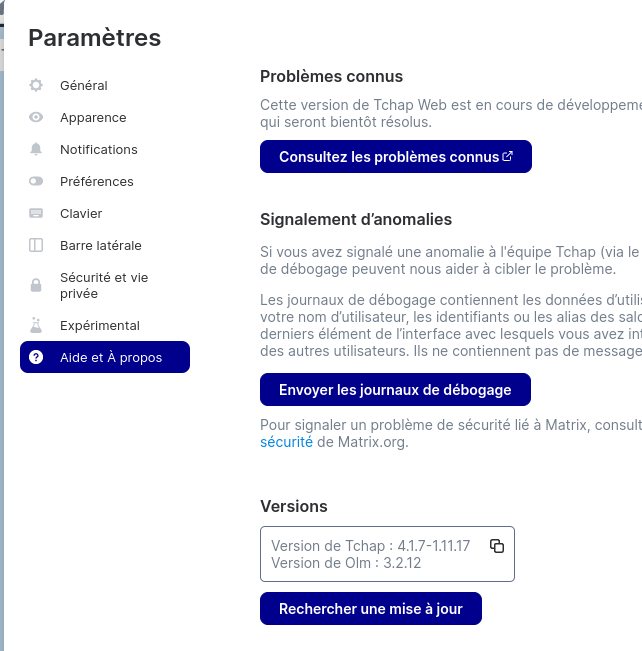
- La version pour le test est 4.1.7
Note :
- Vous allez avoir besoin de votre mot de passe pour initialisé la sauvegarde des clés et la signature croisée.
- L’initialisation de la sauvegarde des clés et la signature croisée va se faire ensemble.
- Vous allez devoir revérifier tous vos appareils (une seule vérification par appareil)
2 solutions :
- Soit vous passez par la popup qui vous le demande et vous suivez la procédure
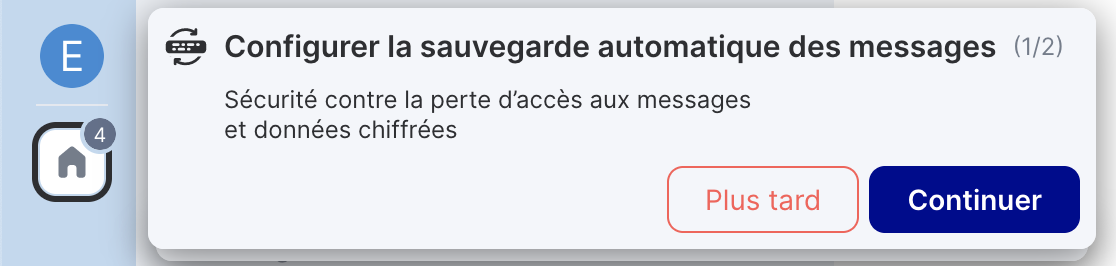
- Soit dans les paramètres dans la section “Sécurité et vie privée”